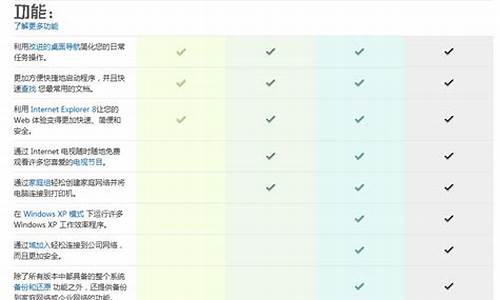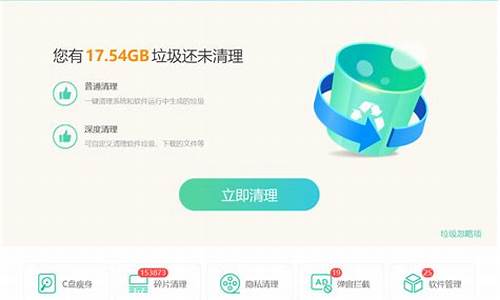电脑系统u盘显示叹号-u盘在电脑上显示感叹号
1.U盘突然没反应了,U盘驱动上有一个感叹号
2.U盘在所有电脑都无法识别,设备管理器串口栏有**叹号,更新驱动成功但还是无法识别
3.U盘插在电脑上不显示在设备管理器里有一个**感叹号
U盘突然没反应了,U盘驱动上有一个感叹号

这是U盘驱动安装失败,可通过如下方式进行修复。
1)右击桌面“我的电脑”,进入设备管理器;
2)接着进入“通用串行总线控制器”,插入不被识别的U盘,等待一小会儿,相应的USB口会出现**小叹号。然后选中相应的选项,右键点选进入“更新驱动程序软件”;
3)选择第二项,浏览计算机以查找驱动程序软件,选择正确路径,如图中红框;
4)点击“下一步”,等待系统安装,然后会提示安装完成,U盘可以正常使用。
U盘在所有电脑都无法识别,设备管理器串口栏有**叹号,更新驱动成功但还是无法识别
1、BIOS禁用了USB设备。(进入BIOS,将“Enable USB Device”修改为“Enable”)
2、USB接口的问题。(可以考虑换其他的USB接口尝试一下。)
3、主板和系统的兼容性问题。(重新刷新一下BIOS看看。)
4、USB设备被损坏。(换一台计算机测试一下即可。)
5、USB驱动程序的问题。(可以考虑到设备生产商的官方网站下载最新的驱动程序安装。
U盘插在电脑上不显示在设备管理器里有一个**感叹号
我也刚刚遇到了一样的问题,是学习Diskgenius胡乱试试功能,结果出问题了!
正确答案:没有驱动器号和路径!需要分配一个号,比如:H,I,J之类的。。。和盘符差不多一个概念!
方法:win7中,计算机右键——管理——存储,磁盘管理——找到U盘——在下面的框框中“点击”选中,右键——更改驱动器和路径——选择一个盘符,确定,ok! 看看计算机中出现了u盘了。。。
说明:这个问题不是驱动的原因!和其他因为驱动原因造成的结果不是一样的。。。这是驱动已经正确安装了,便携设备却有个“**叹号”!
希望大家支持!
声明:本站所有文章资源内容,如无特殊说明或标注,均为采集网络资源。如若本站内容侵犯了原著者的合法权益,可联系本站删除。